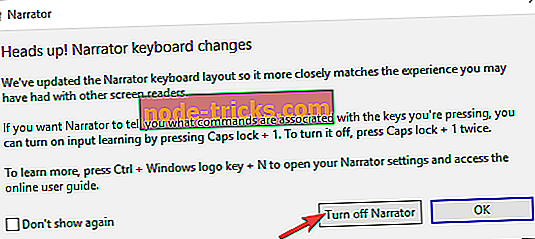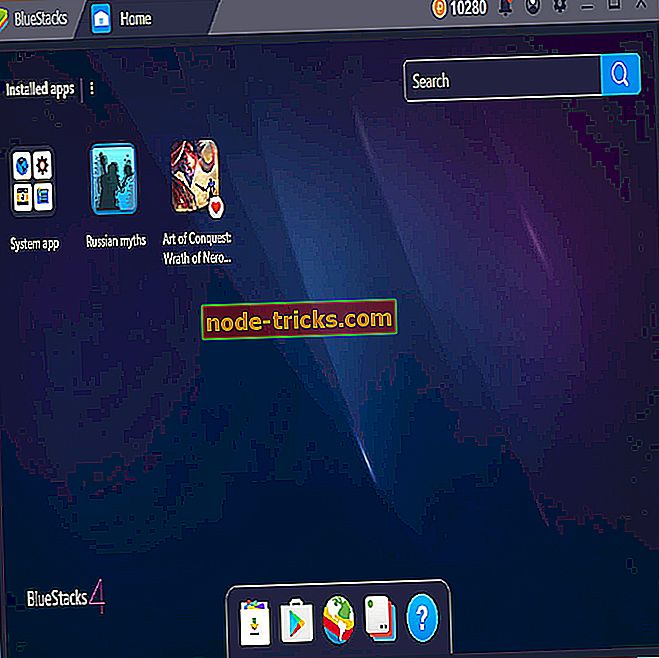De ce spune computerul meu tot ce fac? Iată reparația
Ca platformă, Windows oferă o mulțime de instrumente interesante pentru a îmbunătăți experiența utilizatorului. Putem argumenta cu privire la valoarea reală a unora dintre aceste instrumente și caracteristici, dar ele sunt încă acolo pentru a le da o încercare. Și o abundență de trăsături este rareori un lucru rău. Cu toate acestea, unii utilizatori mai puțin obișnuiți au avut dificultăți la calculatoarele personale. Anume, au avut probleme cu computerul spunând tot ce fac, iar pentru un începător, acest lucru poate fi un obstacol.
De aceea am pregătit acest articol pentru a vă ajuta și a vă arăta cum să dezactivați această caracteristică. Dacă nu sunteți sigur ce este sau de ce face ceea ce face, verificați explicația de mai jos.
Cum să dezactivați Naratorul Windows
Ușurința de acces Windows oferă diferite caracteristici care îmbunătățesc enorm utilizările pentru utilizatorii cu deficiențe. Fiind acel aspect vizual sau alt tip de handicap, există modalități de a îmbunătăți, într-o oarecare măsură, interfața cu utilizatorul. De exemplu, utilizatorii cu deficiențe de vedere pot îmbunătăți utilizarea cu ajutorul programului Narrator Windows, care, utilizând funcția text-to-speech, citește tot ce faceți. Inclusiv tot ce introduceți sau faceți clic pe.
Cu toate acestea, dacă nu aveți nevoie de acest instrument, Windows Narrator poate fi destul de o enervare. Și acesta este, în principiu, subiectul acestui articol astăzi. Cum să dezactivați Windows Narrator care, totodată, păstrează tot ceea ce faceți. Iar dezactivarea este o sarcină destul de simplă, dacă știi unde să te uiți, bineînțeles.
Iată cum puteți dezactiva Windows Narrator în câțiva pași simpli:
- Deschideți bara de căutare Windows și tastați Narrator.
- Deschideți Naratorul din lista de rezultate.
- Când ferestrele pop-up Windows, faceți clic pe Dezactivați Naratorul.
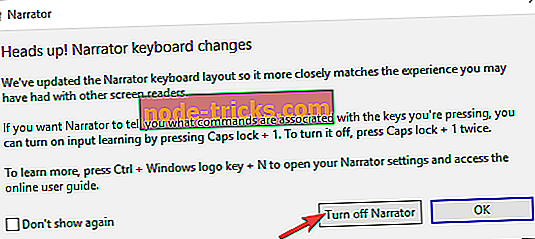
De asemenea, puteți dezactiva comanda rapidă de la tastatură accesând Settings> Ease of Access. Sub secțiunea Naratorul, debifați opțiunea "Permiteți tastei de comandă rapidă să porniți Naratorul".
După aceea, nu veți auzi povestitorul spunând cu voce tare fiecare mișcare. În cazul în care sunteți încă prins, vă sugerăm să ne spuneți în secțiunea de comentarii și s-ar putea să vă ajutăm. Este chiar mai jos, deci nu ezitați să ne spuneți.
ARTICOLE AFERENTE SUNT CHECK OUT:
- Descărcați și instalați Windows 10, 8 GadgetsPack cu ușurință
- Cele mai bune aplicații text-to-speech pentru dispozitivul Windows 10
- Talkinator este un instrument de conversație text-to-speech la îndemână pentru Windows 10